Redmondský gigant spustil Microsoft Teams v roku 2017. O štyri roky neskôr je aplikácia stále ovplyvnená dlhým zoznamom chýb a chýb. Veci nie sú dokonalé a stále je veľa priestoru na zlepšenie. Chyby pri prihlasovaní zostávajú jedným z najčastejších problémy ovplyvňujúce používateľov Teams. V tejto príručke sa zameriame na nepríjemný chybový kód CAA301F7 a na to, ako ho môžete opraviť v systéme Windows 10.
Ako opravím kód chyby Teams CAA301F7?
Použite webovú aplikáciu
Webová aplikácia je zriedka ovplyvnená rovnakými problémami, ktoré trápia počítačovú aplikáciu. Takže choďte na teamy.microsoft.coma skontrolujte, či sa môžete prihlásiť do svojho účtu. Týmto spôsobom môžete rýchlo získať prístup k svojmu účtu Teams a postarať sa o akékoľvek naliehavé úlohy. Potom môžete pokračovať v procese riešenia problémov pomocou riešení uvedených nižšie.
Skontrolujte sieťové pripojenie
Uistite sa, že vaše internetové pripojenie je stabilné. Reštartujte smerovač a prepnite na káblové pripojenie. Nezabudnite odpojiť ostatné zariadenia pomocou pripojenia, aby ste uvoľnili väčšiu šírku pásma pre Teams. Ak používate bezdrôtové pripojenie, presuňte prenosný počítač bližšie k smerovaču a skontrolujte, či problém prestal.
Vypnite antivírus a bránu firewall
Najprv skontrolujte, či váš antivírus a firewall skutočne nesú vinu za kód chyby CAA301F7. Dočasne vypnite antivírus a bránu firewall a skontrolujte výsledky.
Ak chyba zmizne, pridajte tímy na bielu listinu v nastaveniach antivírusu. Okrem toho pridajte nové pravidlo brány firewall pre Teams, ktoré dáva vášmu bezpečnostnému nástroju pokyn, aby povolil Teams bežať na vašom počítači. Podrobné pokyny, ako to urobiť, nájdete na stránke podpory venovanej vášmu antivírusu a firewallu.
Vymazať prihlasovacie údaje do Teams
Problémy s prihlásením do Microsoft Teams môžete rýchlo vyriešiť vymazaním prihlasovacích údajov zo Správcu poverení.
- Napíšte „manažér poverení” v poli Windows Search a dvakrát kliknite na prvý výsledok.
- Potom vyberte Poverenia systému Windows a vyhľadajte svoje prihlasovacie údaje do Teams.

- Vyberte všetky položky a stlačte Odstrániť možnosť.
- Reštartujte počítač, znova spustite Teams a skontrolujte výsledky.
Vymažte vyrovnávaciu pamäť aplikácie
Vyrovnávacia pamäť vašej aplikácie môže narúšať vašu aktuálnu reláciu Teams a brániť vám v prihlásení.
- Kliknite pravým tlačidlom myši na ikonu Teams na paneli úloh a vyberte Ukončite pre ukončenie aplikácie.
- Potom zadajte %appdata%\Microsoft\Teams do vyhľadávacieho poľa systému Windows a stlačte Enter.
- Odstráňte všetky súbory a priečinky z priečinka Teams.

- Znova spustite Teams a skontrolujte, či sa teraz môžete prihlásiť do svojho účtu.
Ak problém pretrváva, prejdite na C:\ProgramData\Intel\ShaderCache\Teams_1 a odstráňte aj súbor vyrovnávacej pamäte Teams_1.
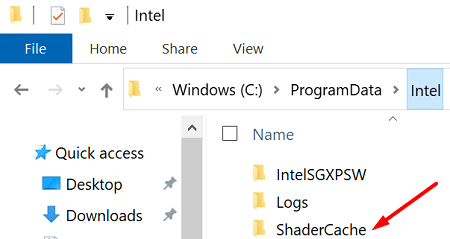
Spustite tímy s právami správcu
Spustite Teams s oprávneniami správcu a povoľte režim kompatibility so systémom Windows 8 alebo Windows 7. Mnoho používateľov potvrdilo, že táto kombinácia vyriešila ich problémy s prihlásením do Teams.
- Kliknite teda pravým tlačidlom myši na ikonu Teams na pracovnej ploche a vyberte Vlastnosti.
- Potom kliknite na Kompatibilita tab.
- Pod Režim kompatibility, začiarknite možnosť, ktorá hovorí Spustite tento program v režime kompatibility pre a vyberte Windows 8 alebo Windows 7.
- Potom, pod nastavenie, začiarknite políčko s textom Spustite tento program ako správca.

- Uložte nové nastavenia a znova spustite Teams.
Povoliť WS-Trust 1.3
Ak ste správcom IT a používatelia vás kontaktovali v súvislosti s týmto chybovým kódom, musíte povoliť WS-Trust 1.3 pre jednotné prihlásenie pre stolného klienta na lokálnom serveri ADFS. Toto riešenie použite, ak používate federatívne nastavenie s nájomníkom Azure AD.
Všetko, čo musíte urobiť, je spustiť nasledujúci príkaz: Enable-AdfsEndpoint -TargetAddressPath “/adfs/services/trust/13/windowstransport”.
Okrem toho povoľte Forms aj Windows Authentication (WIA) v globálnych pravidlách overovania v nastaveniach intranetu.
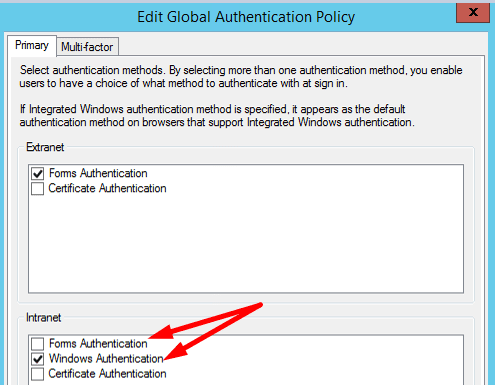
Požiadajte používateľov, aby reštartovali svoje počítače a skontrolovali, či teraz majú prístup k svojim účtom Teams.
Preinštalujte Teams
Ak chyba CAA301F7 pretrváva, prejdite na Ovládací panel a pod programy vybrať Odinštalujte program. Vyberte Tímy a stlačte Odinštalovať a reštartujte počítač.

Potom si stiahnite novú kópiu aplikácie a nainštalujte ju do svojho zariadenia.
Záver
Kód chyby Teams CAA301F7 označuje, že proces prihlásenia zlyhal. Ak chcete problém vyriešiť, vypnite antivírus a bránu firewall a vymažte svoje prihlasovacie údaje do Teams zo Správcu poverení. Okrem toho zabezpečuje spustenie aplikácie v režime kompatibility s oprávneniami správcu. Podarilo sa vám zbaviť chyby CAA301F7? Dajte nám vedieť v komentároch nižšie.